2025-04-03 12:30:05来源:sxtmmc 编辑:佚名
在安装windows 7系统至dell电脑时,详细且系统的步骤对于确保安装过程的顺利进行至关重要。以下是一份针对dell电脑的windows 7系统安装指南,旨在帮助用户轻松完成系统安装。
1. 备份数据:在进行系统安装前,务必备份dell电脑上的重要数据,以防数据丢失。可以使用外接硬盘、云存储等设备进行数据备份。
2. 获取安装介质:通过购买官方windows 7安装光盘,或从官方渠道下载iso文件并制作安装u盘,确保安装介质的可靠性。
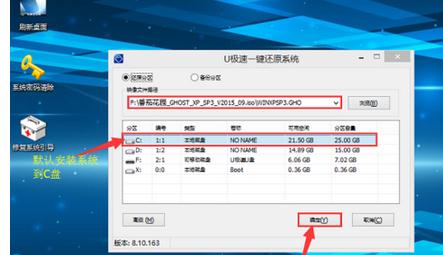
3. 验证硬件要求:确认dell电脑的硬件符合windows 7的最低系统要求,包括处理器、内存、硬盘空间和显卡等,以保证安装后的系统流畅运行。
1. 重启电脑并进入bios:通常,按下f2、f10或delete键(根据dell电脑型号可能有所不同)进入bios设置界面。
2. 修改启动顺序:将光驱或usb设备设为首选启动设备,以便从windows 7安装介质启动。
3. 保存设置并退出:确认修改后,保存bios设置并让电脑重新启动。
1. 插入安装介质:将windows 7安装光盘插入光驱或将u盘连接至dell电脑。
2. 启动安装程序:电脑启动后会自动从安装介质加载安装程序,按照提示选择安装windows 7的语言、时间和键盘输入法。
3. 接受许可协议:阅读并接受微软软件许可条款。
4. 选择安装类型:在安装类型选择界面,选择“自定义安装”,以便进行干净的windows 7安装。
5. 分区设置:选择安装目标分区,建议将系统安装在一个新的分区上,以避免与旧系统发生冲突。可以使用“高级驱动选项”工具进行分区管理。
6. 完成安装:系统开始复制文件至硬盘,接下来会完成安装过程并自动重启多次,请勿中断。

1. 创建用户账号:在首次启动时,系统会要求创建用户账号并设置密码。
2. 激活windows 7:输入产品密钥激活windows,以确保功能和安全更新的完整获取。
3. 安装更新与驱动:在激活后,建议通过windows update安装最新系统补丁,并安装dell电脑的硬件驱动程序以保证系统的最佳性能。
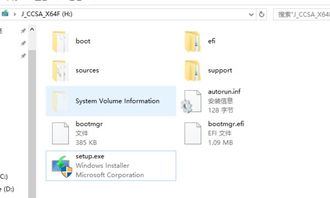
1. 兼容性问题:由于windows 7较为陈旧,在新硬件环境中可能会遇到兼容性问题。务必更新硬件驱动并安装必要的补丁以提高兼容性。
2. 双系统安装:对于需要同时保留windows 7和其他操作系统的用户,可以考虑双系统方案。在硬盘上分出额外的空间用于安装另一系统,安装时注意不同系统的引导顺序。
3. 虚拟机安装:如果不想在dell电脑实机上安装windows 7,可以使用vmware或virtualbox等虚拟机软件进行安装,以便在其他系统环境中运行windows 7。
通过遵循以上步骤,dell电脑用户可以轻松完成windows 7系统的安装与配置。在安装过程中,务必注意数据备份、硬件要求以及系统更新等关键事项,以确保系统的稳定性和安全性。